Adobe Reader : Modifier le paramètre de zoom par défaut
Dans ce tutoriel, nous vous montrons comment modifier le paramètre de zoom par défaut dans Adobe Reader.

Lorsque vous planifiez une réunion Zoom, il est prévu que tout le monde se présente à la réunion à l'heure. Cette attente s'applique que la réunion se déroule en personne ou à distance. Si vous n'avez qu'un petit nombre de réunions à retenir et qu'elles ne sont pas programmées trop loin dans le futur, il est alors facile de suivre vos réunions. Garder une trace manuelle de vos réunions peut devenir beaucoup plus difficile si vous avez un emploi du temps chargé. Cet emploi du temps chargé augmente considérablement le risque d'oublier une réunion ou de ne pas trouver le bon lien d'invitation lorsque vous en avez besoin.
Bien que le client Zoom ait un calendrier de réunions intégré, cela ne vous aidera pas si vous ne regardez pas votre calendrier de réunions. Bien que vous puissiez copier les réunions planifiées dans votre application de calendrier préférée, vous pouvez également configurer Zoom pour vous avertir avant le début d'une réunion.
Pour configurer Zoom afin de vous envoyer des notifications de rappel concernant vos prochaines réunions, vous devez accéder aux paramètres de Zoom. Maintenant, cliquez sur l'icône de votre utilisateur dans le coin supérieur droit, puis cliquez sur "Paramètres".
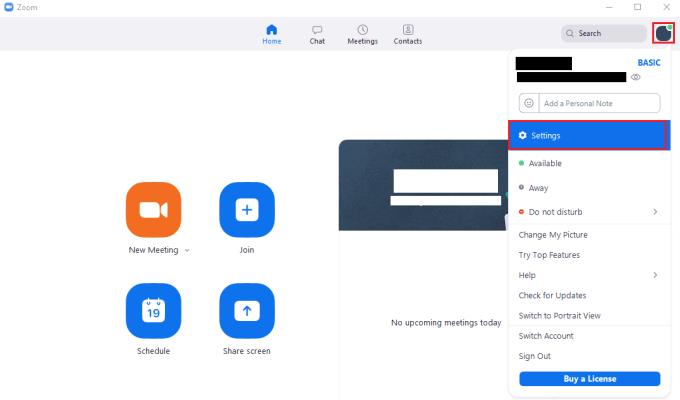
Pour accéder aux paramètres de Zoom, cliquez sur votre icône d'utilisateur, puis sur « Paramètres » dans le menu déroulant.
Une fois dans les paramètres, cochez la case intitulée « Me rappeler [x] minutes avant mes prochaines réunions », où « [x] » est une liste déroulante contenant un nombre. La liste déroulante est verrouillée jusqu'à ce que vous cochiez la case pour activer les rappels de réunion. Une fois que vous avez activé le paramètre, vous pouvez ensuite utiliser la liste déroulante pour configurer la quantité d'avertissement que vous souhaitez pour vos réunions. Vous pouvez choisir de recevoir un rappel cinq, dix ou quinze minutes avant le début des réunions.
Astuce : si vous cliquez dans la zone de texte de la zone de liste déroulante, vous pouvez également techniquement saisir vos propres valeurs ; la seule restriction est que vous ne pouvez entrer que deux chiffres et que vous ne pouvez utiliser que les nombres 0, 1 et 5. En plus d'entrer les options déjà configurées, vous pouvez également spécifier manuellement un, onze, cinquante, cinquante et un ou un rappel de cinquante-cinq minutes à la place. Pour vérifier que votre période de rappel personnalisée a été correctement enregistrée, fermez les paramètres, puis ouvrez-les à nouveau. Si votre valeur personnalisée est toujours présente, elle est enregistrée et utilisée.
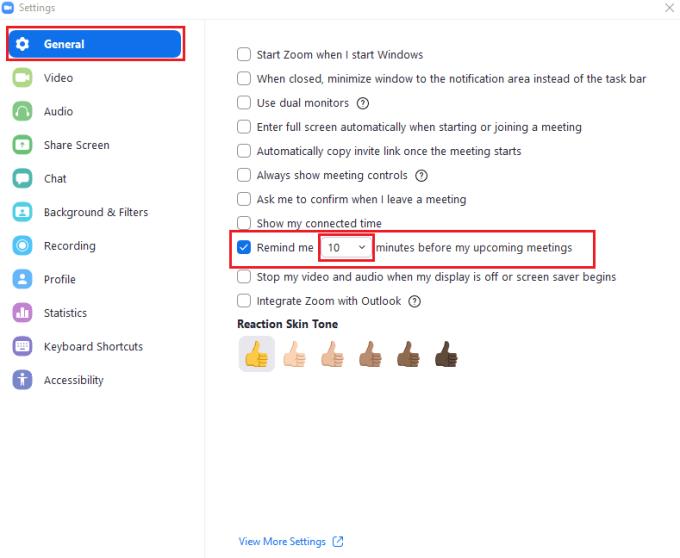
Cochez la case « Me rappeler [x] minutes avant mes prochaines réunions » dans l'onglet des paramètres « Général ». Utilisez ensuite la liste déroulante pour définir le niveau d'avertissement souhaité.
Dans ce tutoriel, nous vous montrons comment modifier le paramètre de zoom par défaut dans Adobe Reader.
Google Meet est une excellente alternative à d
Amusez-vous lors de vos réunions Zoom avec des filtres amusants à essayer. Ajoutez un halo ou transformez-vous en licorne lors de vos réunions Zoom avec ces filtres drôles.
Découvrez comment zoomer et dézoomer sur Discord pour améliorer l
Si Zoom ne parvient pas à utiliser la caméra de votre ordinateur portable, vos paramètres de confidentialité peuvent empêcher l’application d’accéder à votre caméra.
Apprenez à personnaliser la salle d
Avec un verrouillage sans précédent, les applications d
Découvrez les meilleures applications pour améliorer votre communication avec Microsoft Teams. Applications telles que Polly, Evernote et Zoom Meeting intégrées pour renforcer la cohésion d
Découvrez comment zoomer efficacement dans Microsoft Teams et améliorer vos réunions en optimisant les fonctionnalités d
Découvrez comment activer ou désactiver la fonction Zoom sur votre iPhone ou iPad, idéale pour améliorer l
L
Zoom et Microsoft Teams sont rivaux, mais il n'y a aucune raison pour laquelle les deux ne peuvent pas bien jouer ensemble. Dans le guide d'aujourd'hui, montrez bien comment ajouter Zoom à Microsoft Teams.
Essayez-vous généralement d'analyser l'arrière-plan Zoom des gens chaque fois que vous êtes en réunion ? Si c'est le cas, il y a de fortes chances que d'autres fassent de même avec votre passé.
Il y a pas mal de choses que vous pouvez faire lors d'une réunion Zoom. Par exemple, vous pouvez utiliser le tableau blanc intégré pour dessiner quelque chose à quelqu'un. Il y a aussi
Lisez ce guide pour savoir pourquoi vous recevez le message d'erreur Vous n'êtes pas autorisé à vous inscrire à Zoom pour le moment et comment vous pouvez le corriger.
Si vous ne pouvez pas enregistrer les réunions Zoom, vérifiez si vous disposez des autorisations nécessaires pour démarrer l'enregistrement.
Changez de micro dans Zoom et ajustez le niveau de volume pour que les autres utilisateurs de Zoom puissent mieux vous entendre. Découvrez comment régler le niveau de volume parfait pour vos réunions Zoom.
Obtenez un meilleur son pendant les réunions Zoom en apportant les modifications nécessaires aux paramètres audio.
Si Zoom Meeting n'autorise pas l'audio de l'ordinateur, utilisez ce guide de dépannage et vous devriez être en mesure de résoudre rapidement le problème.
Si vous utilisez une connexion de données mobile, vous avez presque certainement un plafond de données limitant la quantité de données que vous pouvez télécharger chaque mois lors de vos déplacements. UNE
Vous avez des fichiers RAR que vous souhaitez convertir en fichiers ZIP ? Découvrez comment convertir un fichier RAR en format ZIP.
Avez-vous besoin de planifier des réunions récurrentes sur MS Teams avec les mêmes membres de l’équipe ? Découvrez comment configurer une réunion récurrente dans Teams.
Nous vous montrons comment changer la couleur de surlignage pour le texte et les champs de texte dans Adobe Reader avec ce tutoriel étape par étape.
Dans ce tutoriel, nous vous montrons comment modifier le paramètre de zoom par défaut dans Adobe Reader.
Spotify peut être agaçant s
Si LastPass ne parvient pas à se connecter à ses serveurs, effacez le cache local, mettez à jour le gestionnaire de mots de passe et désactivez les extensions de votre navigateur.
Microsoft Teams ne prend actuellement pas en charge la diffusion de vos réunions et appels sur votre TV nativement. Mais vous pouvez utiliser une application de mise en miroir d’écran.
Découvrez comment réparer le code d
Vous vous demandez comment intégrer ChatGPT dans Microsoft Word ? Ce guide vous montre exactement comment le faire avec l’add-in ChatGPT pour Word en 3 étapes simples.
Gardez le cache de votre navigateur Google Chrome vide avec ces étapes.

























